Page 1

Page 2
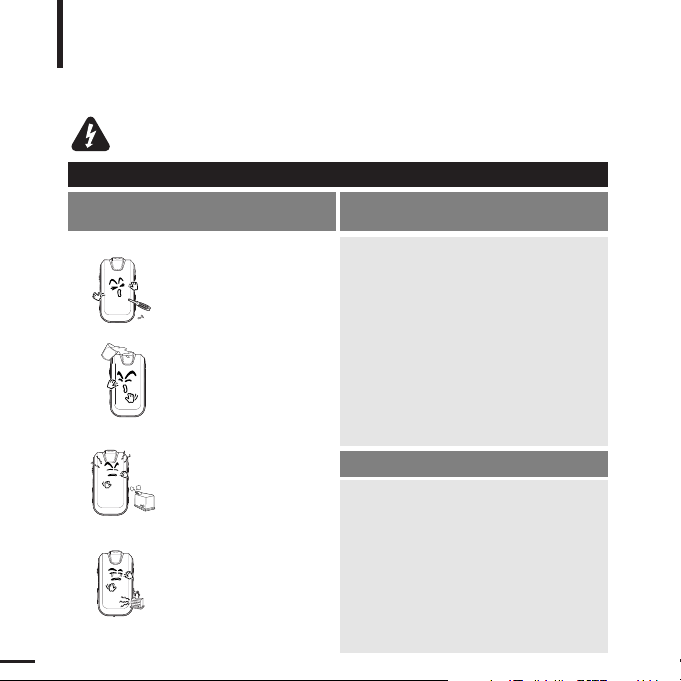
2
Por su seguridad
Lea detenidamente este manual para asegurarse de que utiliza
la unidad de forma adecuada y para evitar peligros o daños
físicos.
Si no sigue las instrucciones del producto puede sufrir lesiones serias.
WARNING
Uso del producto
El uso inadecuado puede provocar explosión,
incendios o descargas eléctricas.
No desmonte, repare ni
modifique esta unidad por
sí mismo.
No moje ni sumerja la
unidad en agua.
Si la unidad se moja, no la
encienda. Póngase en contacto
con el Centro de Servicio
técnico.
No coloque la unidad en
áreas húmedas, con polvo
o con hollín, ya que podría
provocar un incendio o una
descarga eléctrica.
No deje la unidad en áreas
con una temperatura
superior a 35°C (95°F)
(como una sauna o dentro
de un coche estacionado).
En verano, la temperatura en el
interior de un vehículo puede
llegar a los 80°C (176°F).
Para evitar lesiones de oído
El uso de auriculares durante un tiempo prolongado
puede causar serias lesiones en el oído.
Si está expuesto a un sonido superior a los 85db durante
un tiempo prolongado, sus oídos se verán afectados
adversamente. Cuanto más alto sea el sonido, más
daños se producirán en el oído (una conversación normal
se realiza entre 50 y 60 db y el nivel de ruido de la
carretera es de aproximadamente 80 db).
Se recomienda encarecidamente fijar el volumen en un
nivel medio (el nivel medio es generalmente menos de
2/3 del máximo).
Si siente que los oídos le pitan, baje el volumen o
deje de utilizar los auriculares.
Para evitar riesgos de accidentes de tráfico
No utilice los auriculares mientras conduce una
bicicleta, un automóvil o una moto.
Puede sufrir un accidente, además de estar
prohibido por ley en algunos países.
En uso de los auriculares caminando, en concreto,
en pasos de peatones puede generar situaciones
peligrosas de accidente.
Por su seguridad, cerciórese de que el cable de los
auriculares no estorbe el movimiento de los brazos
ni de otros objetos mientras hace ejercicio o camina.
ATENCIÓN
Page 3
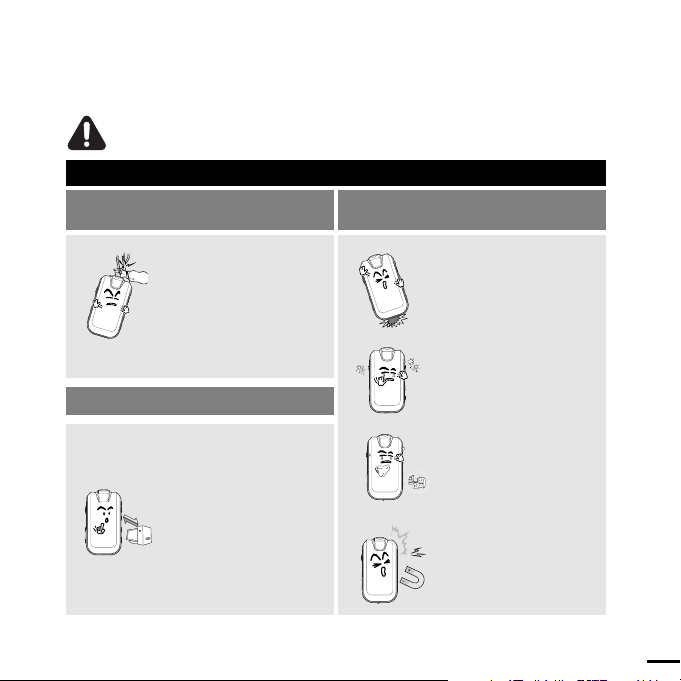
3
Cómo evitar averías
Evite que entren en la
unidad partículas extrañas
o polvo.
No someta a la unidad a
impactos fuertes por
caídas. No ponga objetos
pesados encima de la
unidad.
No pulverice agua sobre la
unidad. Nunca limpie la
unidad con sustancias
químicas como benceno o
disolvente, ya que podría
incendiarse, causar
descargas eléctricas o
deteriorar la superficie.
No coloque la unidad cerca
de objetos magnéticos ya
que puede provocar averías.
No seguir las instrucciones puede llevar a sufrir lesiones físicos o daños
en la unidad.
CAUTION
Uso del producto
Cuidados para evitar averías en la
unidad y daños físicos.
Si lleva la unidad
colgada del cuello, tenga
cuidado de no emplear
una fuerza excesiva en el
cordón.
Gestión de datos importantes
Asegúrese de hacer copia
de seguridad de datos
importantes.
Recuerde que no nos hacemos
responsables de cualquier
pérdida de datos debido a rotura,
reparación u otras causas.
PRECAUCIÓN
Page 4
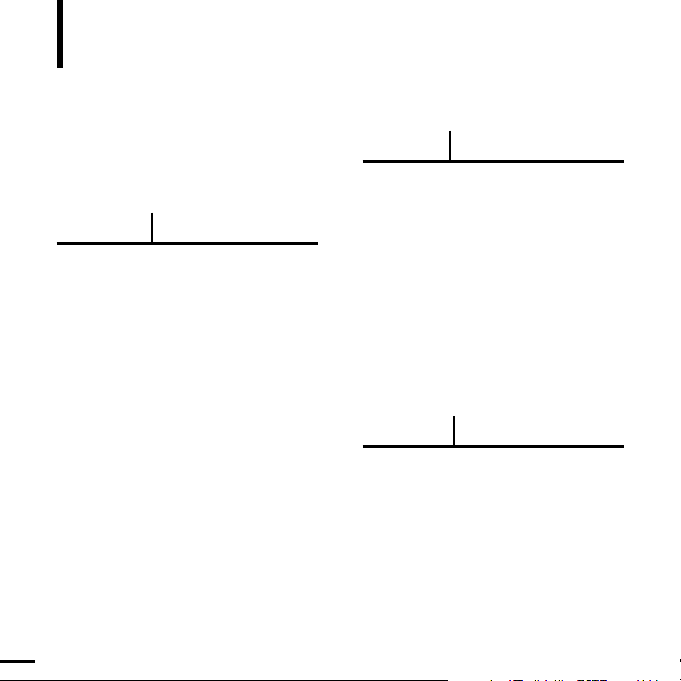
4
Índice
Capítulo 1. Preparación
Comprobación del producto y
accesorios....................................................7
Comprobación de los accesorios ................7
Componentes ..............................................8
Información de pantalla .............................10
Funciones de botones .............................11
Carga de la batería...................................12
Uso básico .................................................13
Capítulo 2.
Importación de archivos de música
Importación de archivos de música.....18
Transferencia de archivos de música........18
Instalación de Media Studio ......................19
Conexión a un PC .....................................21
Adición de archivos/carpetas en Media
Studio.........................................................22
Adición de archivos/carpetas en Media
Studio con Autoscan..................................24
Transferencia de archivos con Media
Studio.........................................................26
Utilización de un disco extraíble................28
Desconexión del PC..................................29
Capítulo 3. Audición de música
Audición de música .................................31
Audición de música ...................................31
Función de personalización del botón
USER.........................................................33
Por su seguridad ........................................2
Índice.............................................................4
Page 5
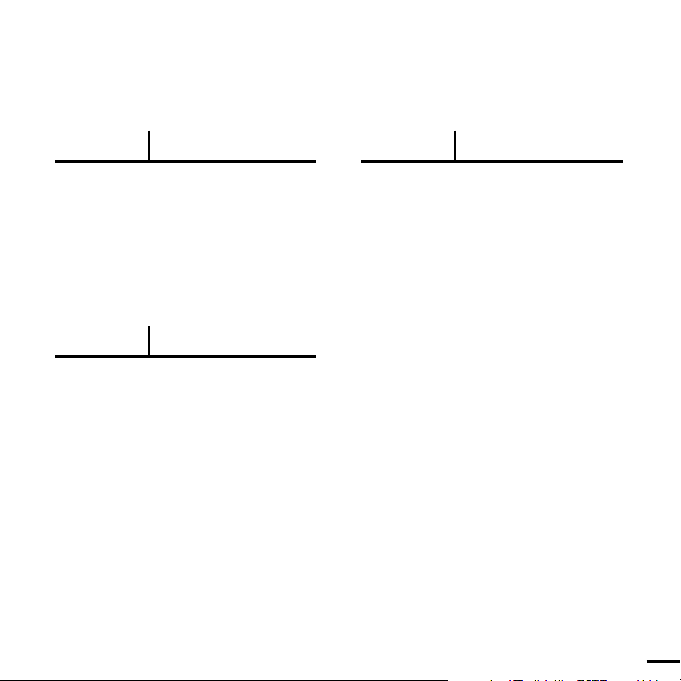
5
Capítulo 4. Ajustes
Ajustes........................................................40
Ajuste de música .......................................40
Ajuste del tiempo.......................................42
Ajuste de la pantalla .................................43
Ajuste del idioma .......................................44
Ajuste del sistema .....................................45
Capítulo 5.
Solución de problemas
Reinicialización del sistema ..................48
Solución de problemas ...........................49
Capítulo 6. Apéndice
Estructura de menús ...............................53
Instalación manual del controlador
USB..............................................................54
Especificaciones del producto..............57
Page 6
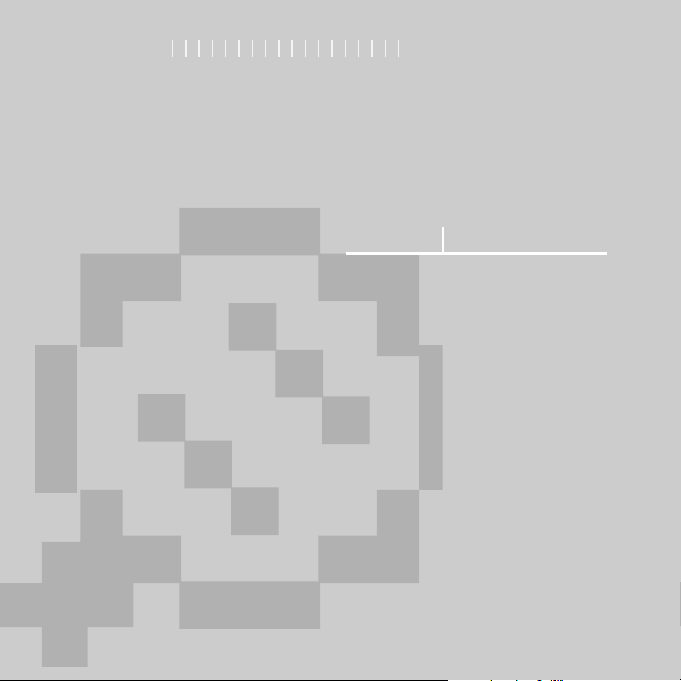
Capítulo 1. Preparación
Comprobación del producto y
accesorios....................................................7
Comprobación de los accesorios ................7
Componentes ..............................................8
Información de pantalla .............................10
Funciones de botones .............................11
Carga de la batería...................................12
Uso básico .................................................13
REPRODUCTOR DE MP3
Page 7
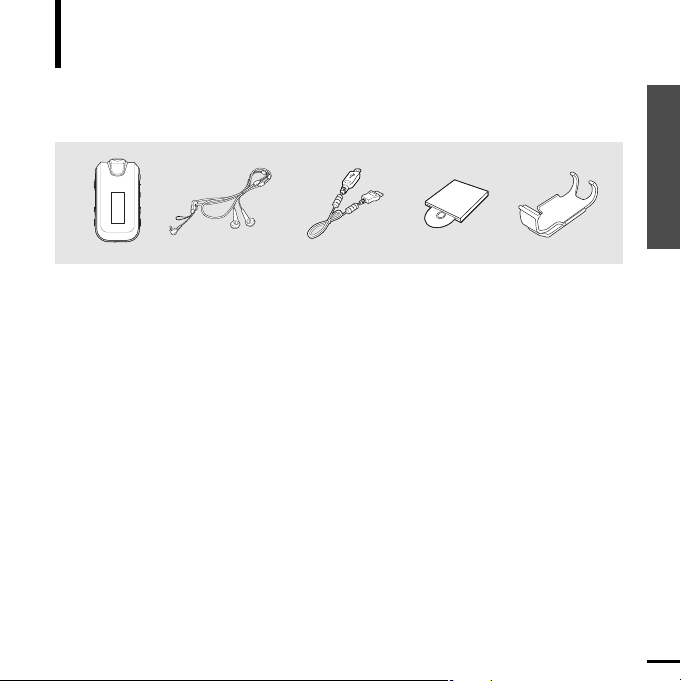
7
Reproductor Auriculares Cable USB
CD de instalación Sujeción
para cinturón
Capítulo 1. Preparación
Comprobación del producto y accesorios
Comprobación del producto y accesorios
Comprobación de los accesorios
Los siguientes diagramas son una guía
y pueden diferir ligeramente del aspecto
real del producto.
■
El diseño de los accesorios está sujeto a modificación sin aviso previo para su mejora.
Page 8

8
Comprobación del producto y accesorios
Componentes
Puerto de conexión de auriculares
Botón USER/MENU
Botón de Encendido y Reproducir / Pausa
Pantalla
Botón Mover pista / Búsqueda rápida
Parte frontal, lateral y superior
Page 9
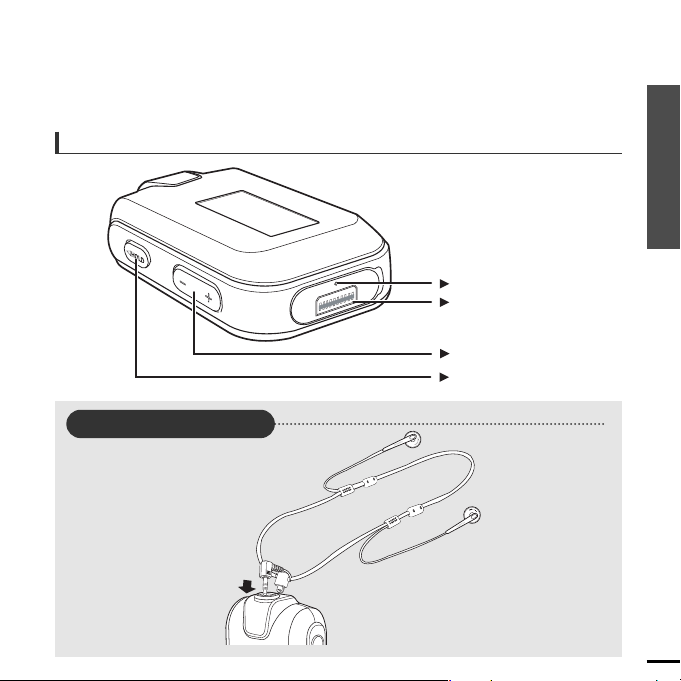
9
Capítulo 1. Preparación
Componentes
Botón de control de volumen
Inferior
Interruptor HOLD
Orificio de reinicio
Puerto de conexión USB
Conexión de auriculares
√
Lado izquierdo
Auriculares
Page 10
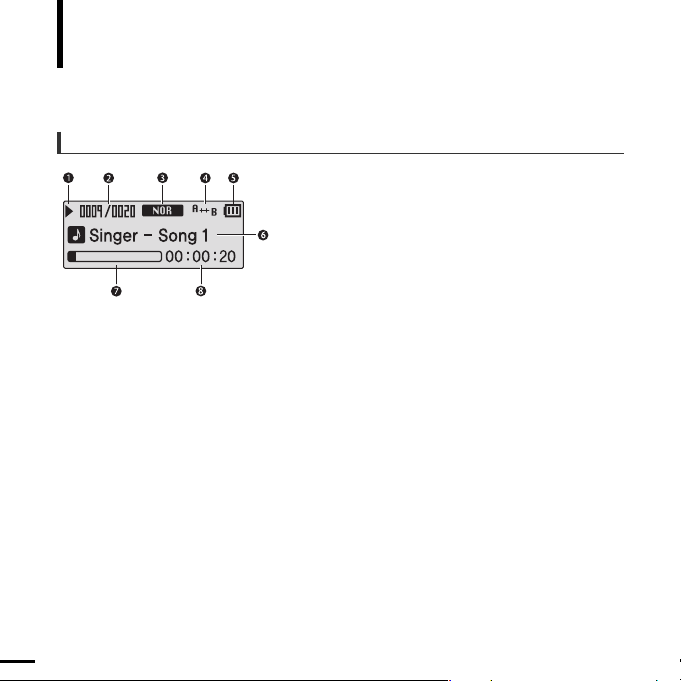
10
Comprobación del producto y accesorios
Información de pantalla
Música
1
Reproducir/Pausa/Parar
2
Número actual de música/
Número total
7
Barra de estado de reproducción
4
Indicador de modo de reproducción
3
Indicador de modo de sonido
5
Indicador de batería restante
8
Tiempo de reproducción
6
Título de música
Page 11
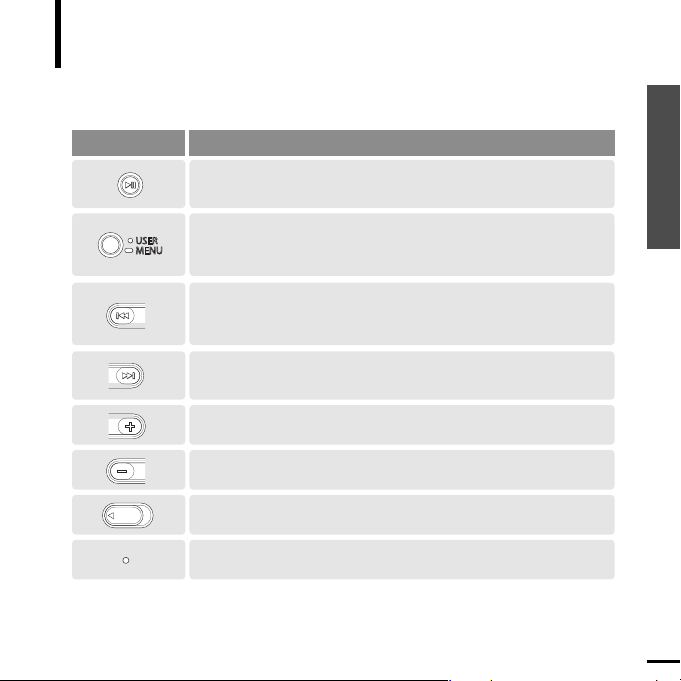
11
Capítulo 1. Preparación
Información de pantalla/Funciones de botones
Comprobación del producto y accesorios
Funciones de botones
Botones Funciones y uso
■
Pulsación larga para encendido y apagado.
■ Pulsación corta para reproducir/pausa.
HOLD
■
Pulsación larga para iniciar grabación de voz.
■
Pulsación corta para utilizar las funciones de ajuste de usuario –
Navigation/Repetir AB/DNSe/Vel. de repr./Modo de repr.
HOLD
■
Pulsación larga para explorar las pistas rápidamente.
■
Pulsación corta para ir a la pista anterior o reproducir la pista actual
desde el principio.
■
Pulsación larga para explorar las pistas rápidamente.
■
Pulsación corta para ir a la pista siguiente.
■
Pulsación en la dirección de la flecha para bloquear las funciones
de botones.
■
Pulsación con un objeto puntiagudo para reinicializar.
■
Pulsación corta para subir el volumen o ir a un elemento/menú
superior.
■
Pulsación corta para bajar el volumen o ir a un elemento/menú
inferior.
HOLD
HOLD
HOLD
HOLD
Page 12
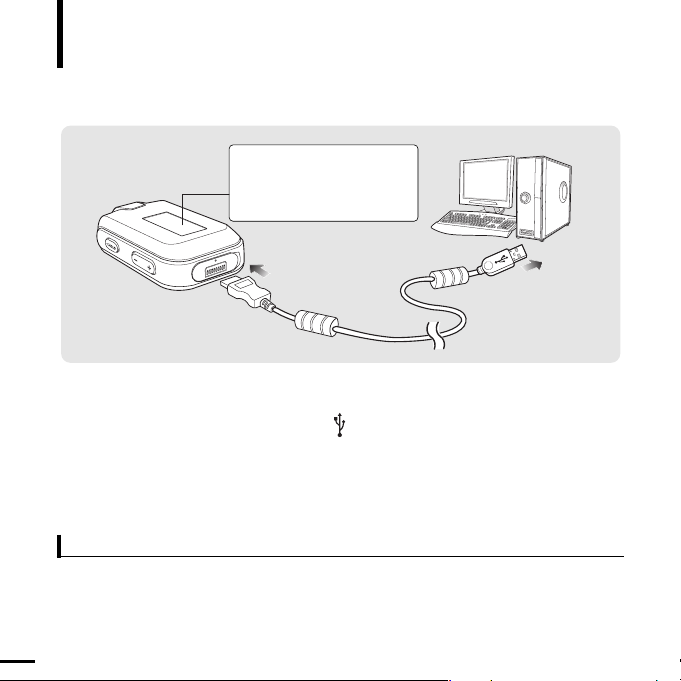
12
Carga de la batería
Cargue totalmente la batería antes de utilizar el reproductor por
primera vez o cuando no se haya utilizado por un tiempo.
Uso de la batería
■
Recárguela y guárdela con una temperatura de 5°C a 35°C(40°F a 95°F).
■
No la sobrecargue (más de 12 horas). Una carga o descarga excesivas puede acortar la vida de la batería.
■
La vida de la batería se acorta lentamente con el tiempo al ser un elemento consumible.
■
Es posible que la conexión USB sea inestable si utiliza un concentrador de USB. Conecte directamente al puerto
USB del PC.
1
Abra la tapa USB debajo de la carcasa principal.
2
2
Conecte el cable USB al puerto USB ( ) del PC.
3
3
Conecte el otro extremo del cable USB al puerto de conexión USB de la parte
inferior del reproductor.
Pantalla
■
Charging... (Cargando)
■
Fully Charged
(Totalmente cargada)
■ La carga total tarda entre dos y dos horas y media aunque puede variar dependiendo del entorno
del PC.
Page 13
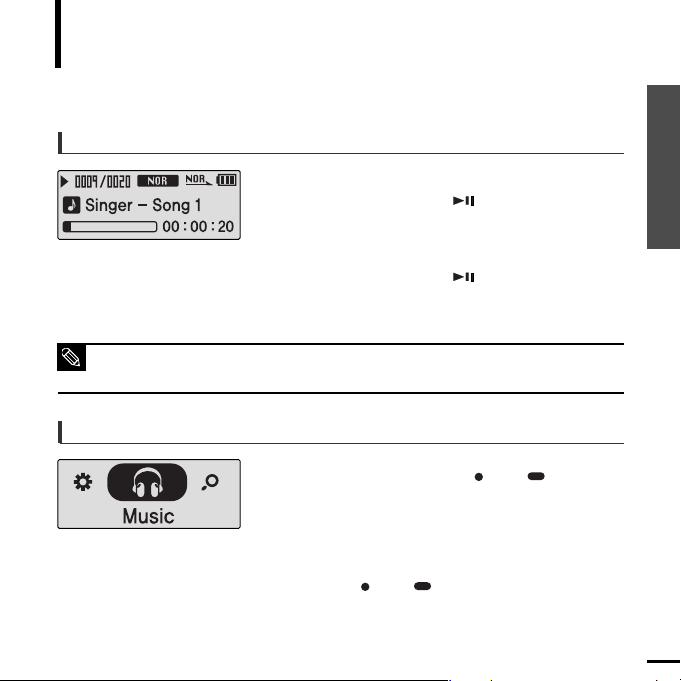
13
Capítulo 1. Preparación
Carga de la batería/ Uso básico
Uso básico
Mantenga pulsado el botón
[ USER/ MENU]
para ir a la pantalla de menús.
Encendido y apagado
Encendido
Mantenga pulsado el botón [ ].
■ La unidad se enciende.
Apagado
Mantenga pulsado el botón [ ].
■ La unidad se apaga.
Reproducción de música
1
Press the
[ USER/ MENU]
.
■ Se inicia la reproducción de la música play.
3
2
Pulse el botón [ + , - ] para seleccionar <Music>
(Música).
■
La unidad se apaga automáticamente si no se pulsa ningún botón durante un periodo de
tiempo (Por defecto: 10 segundos) en el modo de pausa.
√ Página 42
NOTA
Page 14
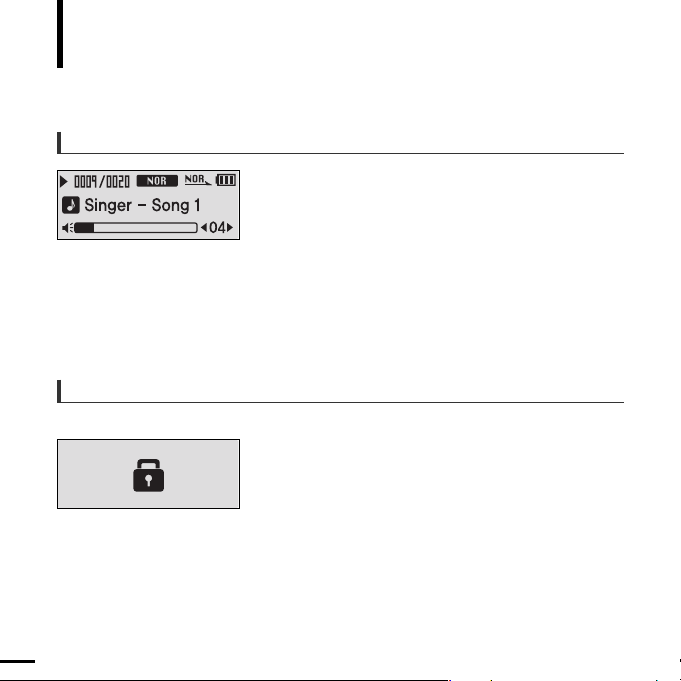
14
Uso básico (Cont.)
Control de volumen
Pulse el botón [ + , - ] en la parte lateral del reproductor.
■ Aparecerá la barra de estado del volumen.
■ Pulse el botón [ + ] para subir el volumen o [ – ] para bajarlo.
Función de bloqueo
En modo HOLD, todos los botones quedan
desactivados. Esta función resulta de utilidad al
caminar o al correr.
1
Empuje el interruptor [HOLD] del reproductor en la
dirección de la flecha.
2
Empuje el interruptor [HOLD] en la dirección
opuesta de la flecha para liberar la función de
bloqueo.
Page 15
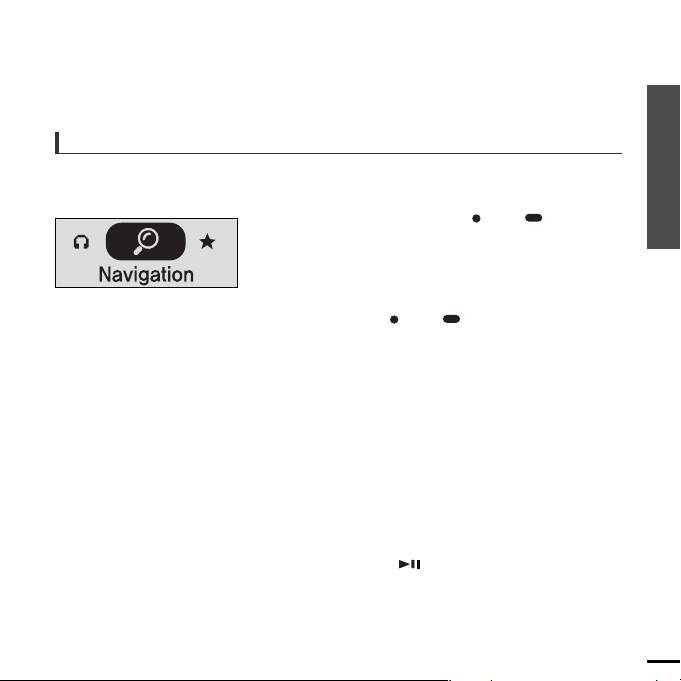
15
Capítulo 1. Preparación
Uso básico
Búsqueda de archivos con <Navigation> (Navegación)
Busque fácilmente archivos utilizando la función <Navigation> (Navegación).
5
Utilice el botón [√√I] para ir a la lista de archivos en
la carpeta seleccionada.
■
Utilice el botón [
√√
I
] para ir al paso inferior, el botón [
lœœ
]
para ir al paso superior.
4
Pulse el botón [ +,
-
] para seleccionar la carpeta que
desee.
7
Pulse el botón [].
■
Se iniciará la reproducción del archivo seleccionado.
Mantenga pulsado el botón
[ USER/ MENU]
para ir a la pantalla de menús.
1
Pulse el botón
[ USER/ MENU]
.
■
Aparecerá la lista de la carpeta <Navigation> (Navegación).
3
Pulse el botón [+, -] para seleccionar el archivo que
desee.
6
2
Pulse el botón [ + , - ] para seleccionar <Navigation>
(Navegación).
Page 16
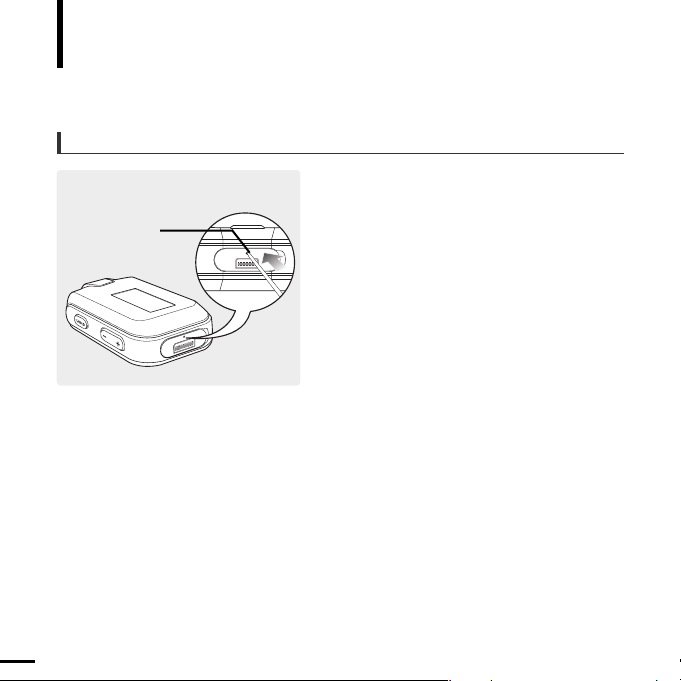
16
Uso básico (Cont.)
Función de reinicialización
Si la unidad no funciona correctamente, puede
reinicializar el sistema pulsando el orificio
Reset.
√
Página 48
Orificio de
reinicio
Page 17
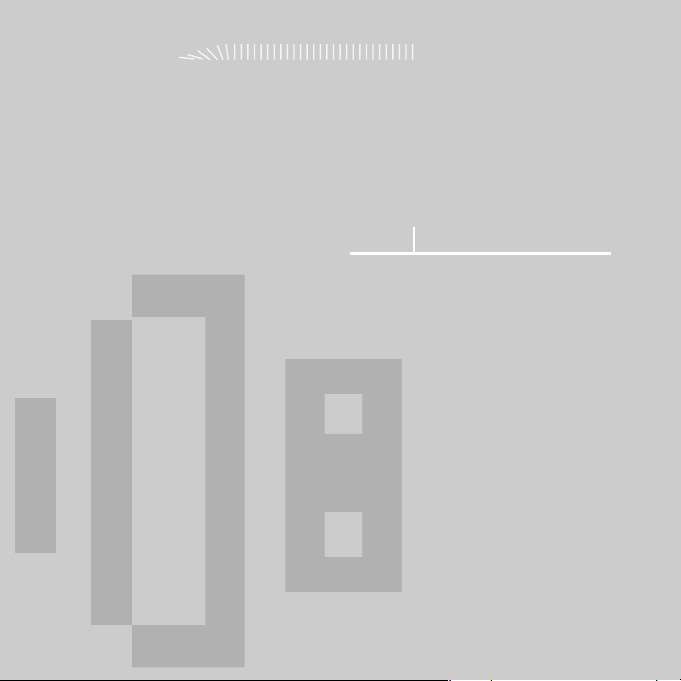
Capítulo 2. Importación de archivos de música
Importación de archivos de música.....18
Transferencia de archivos de música........18
Instalación de Media Studio ......................19
Conexión a un PC .....................................21
Adición de archivos/carpetas en Media
Studio.........................................................22
Adición de archivos/carpetas en Media
Studio con Autoscan..................................24
Transferencia de archivos con Media
Studio.........................................................26
Utilización de un disco extraíble................28
Desconexión del PC..................................29
REPRODUCTOR DE MP3
Page 18
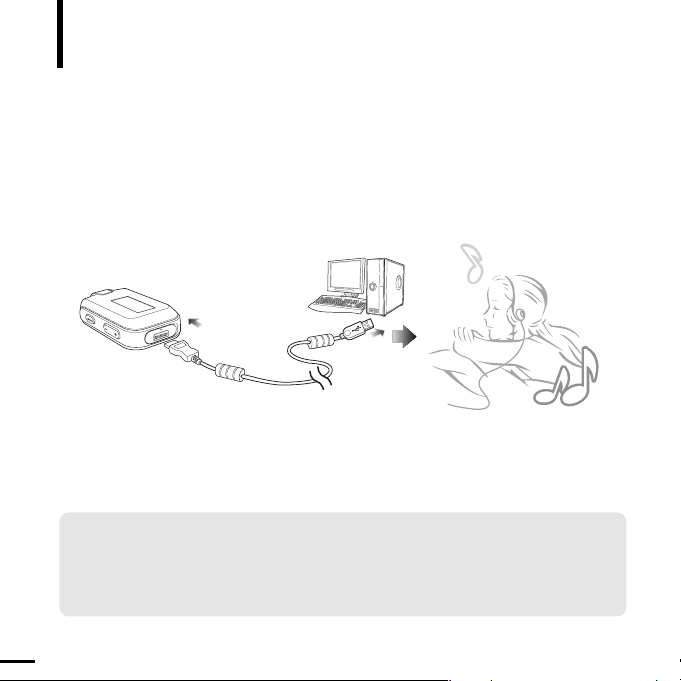
18
Transferencia de archivos de música
Importación de archivos de música
Transferencia de archivos de música
■
Transfiera los archivos del PC al reproductor utilizando Media Studio √Página 26
■
Transfiera los archivos del PC al reproductor utilizando las funciones “Copiar” y “Pegar”
(disco extraíble) √Página 28
Siga los pasos que se detallan a continuación para transferir archivos.
Para reproducir archivos de música en el reproductor, transfiera los archivos de
música en MP3, WMA, Audio ASF, Ogg u otros formatos compatibles desde el PC.
Page 19

19
Capítulo 2. Importación de archivos de música
Transferencia de archivos de música /
Instalación de Media Studio
Instalación de Media Studio
Utilice Media Studio para transferir archivos
de música desde el PC al reproductor.
Importación de archivos de música
Pasos preliminares
Inserte el CD de instalación que se facilita con el reproductor en la unidad de
CD-ROM.
Si Media Studio no se instala automáticamente
■ Instale el programa en PCs con Windows 2000 o Windows XP tras iniciar sesión con permisos de
administrador. Consulte el manual del usuario del PC sobre cómo iniciar sesión con la cuenta del
administrador.
PRECAUCIÓN
1
Haga clic en <Install now>
(Instalar ahora).
Page 20

20
Instalación de Media Studio (Cont.)
Importación de archivos de música
2
Haga clic en <NEXT> (SIGUIENTE).
■ Se inicia la instalación de Media Studio.
3
Una vez finalizada la instalación, haga clic en
<Exit> (Salir).
■
Se crea un icono en el escritorio tras la instalación y se
inicia Media Studio.
■
Si aparece la ventana Autoscan Confirm (Confirmar
Autoscan), consulte la página 25 y personalice los
ajustes.
Page 21

Chapter 2. Importing Music Files
21
Instalación de Media Studio (Cont.)/
Conexión a un PC
Conexión a un PC
Importación de archivos de música
Requisitos del PC
■
Pentium 300 MHz o mayor
■
Windows 98SE/ME/2000/XP
■
100 MB de espacio disponible en el disco duro
■
Unidad de CD-ROM (2X o superior)
■
USB Port 2.0
■
DirectX 9.0 o superior
Para utilizarse junto con un PC, se requiere lo siguiente:
1
Abra la tapa USB debajo de la carcasa principal.
2
Conecte el cable USB al puerto USB ( ) del PC.
3
Conecte el otro extremo del cable USB al puerto de conexión USB de la parte
inferior del reproductor.
Page 22

22
3
3
2
Adición de archivos/carpetas en Media Studio
Importación de archivos de música
Consulte la ayuda para obtener información sobre la forma de utilizar Media
Studio.
■ Haga clic en <MENU> (MENÚ) ➝ <Help> (Ayuda) ➝ <Help> (Ayuda) en el menú de la parte
superior del programa Media Studio.
NOTA
■
Los archivos ya añadidos a la biblioteca no se añadirán de nuevo.
Page 23

23
4
4
Capítulo 2. Importación de archivos de música
Adición de archivos/carpetas en Media Studio
1
Media Studio se iniciará automáticamente cuando se conecte el reproductor al PC.
■ Si no se inicia automáticamente el programa, haga doble clic en el icono de Media Studio del
escritorio.
2
Haga clic en la ficha <Media Library> (Biblioteca de medios) ➝ <Library>
(Biblioteca) de la parte izquierda de la ventana de Media Studio.
■ Aparecerán las fichas <Add File> (Añadir archivo)/<Add Folder> (Añadir carpeta)/<Auto Scan>
(Expl. autom.).
3
Haga clic en <Add File> (Añadir archivo).
■ Aparecerá la ventana Open (Abrir).
4
Seleccione los archivos que va a añadir y haga clic en
<Open> (Abrir).
■ Se añaden a la lista los archivos seleccionados.
Pasos preliminares
■ Conecte el reproductor al PC.
■ Media Studio debe estar instalado en el PC.
Adición de archivos
3
Haga clic en <Add Folder> (Añadir carpeta).
■ Aparecerá la ventana Browse Folder (Explorar carpeta).
4
Seleccione la carpeta que va a añadir y haga clic en
<OK> (Aceptar).
■ Se añade a la lista la carpeta seleccionada.
Adición de carpetas
Page 24

24
Adición de archivos/carpetas en Media Studio con Autoscan
Importación de archivos de música
3
Page 25

25
4
Capítulo 2. Importación de archivos de música
Adición de archivos/
carpetas en Media Studio con Autoscan
1
Media Studio se iniciará automáticamente cuando se conecte el reproductor al PC.
■ Si no se inicia automáticamente el programa, haga doble clic en el icono de Media Studio del
escritorio.
2
Haga clic en la ficha <Media Library> (Biblioteca de medios) ➝ <Library>
(Biblioteca) en la parte izquierda de la ventana de Media Studio.
■ Aparecerán las fichas <Add File> (Añadir archivo)/<Add Folder> (Añadir carpeta)/<Auto Scan>
(Expl. autom.).
3
Haga clic en <Auto Scan> >(Expl. autom.).
■ Aparecerá la ventana Autoscan (Expl. autom.).
4
Haga en <OK> (Aceptar).
■
Los archivos se buscan automáticamente y se añaden a la
biblioteca.
■
La primera vez que utilice Media Studio, aparecerá la
ventana de confirmación de exploración automática y de
opciones correspondiente. Ajuste las opciones y haga clic
en <OK> (Aceptar) para iniciar la exploración automática.
Haga clic en <MENU> (MENÚ) ➝ <Tools> (Herramientas)
➝
<Environment Settings> (Ajustes de entorno) en la parte
superior de la ventana de Media Studio y haga clic en la
ficha <Library> (Biblioteca).
■
Seleccione el rango y el tipo de archivo que va a explorar
automáticamente.
Cómo configurar las opciones de Autoscan
Pasos preliminares
■ Conecte el reproductor al PC.
■ Media Studio debe estar instalado en el PC.
Page 26

26
Transferencia de archivos con Media Studio
Importación de archivos de música
NOTA
■
La tecnología de reconocimiento de música y los datos relacionados los facilita Gracenote y
Gracenote CDDBR Music Recognition ServiceSM.
■
CDDB es una marca registrada de Gracenote. El logotipo de Gracenote, el logotipo de
Gracenote CDDB y el logotipo de "Powered by Gracenote CDDB" son marcas comerciales de
Gracenote. Music Recognition Service y MRS son marcas de servicio de Gracenote.
3
5
6
2
Device Connection
window
4
Page 27

27
Capítulo 2. Importación de archivos de música
Transferencia de archivos con Media Studio
1
Media Studio se iniciará automáticamente cuando se conecte el reproductor al PC.
■ Si no se inicia automáticamente el programa, haga doble clic en el icono de Media Studio del
escritorio.
3
Haga clic en la ficha <Media Library> (Biblioteca de medios) en la parte izquierda de
la ventana de Media Studio.
2
Haga doble clic en la carpeta que elija en la ventana Device Connection (Conexión
de dispositivos) en la parte derecha de la ventana de Media Studio.
■ Aparecerán los archivos en la carpeta.
4
Haga clic en <Music> (Música).
■ Aparecerá una lista de archivos en la ventana central.
■
No desconecte el enchufe de cable USB durante la transferencia de archivos. Esto puede causar
daños al reproductor o al PC.
PRECAUCIÓN
■
Los archivos del PC no se suprimirán aunque se transfieran al reproductor.
NOTA
5
Haga clic en la casilla de verificación de la ventana central para seleccionar los
archivos de música que va a transferir.
■ Aparecerá el icono Transmit (Transmitir).
6
Haga clic en <Transmit> (Transmitir).
■ Se transfieren al reproductor los archivos seleccionados.
Pasos preliminares
■ Conecte el reproductor al PC.
■ Media Studio debe estar instalado en el PC.
Page 28

28
Utilización de un disco extraíble
Pasos preliminares
■ Conecte el reproductor al PC.
1
Abra los archivos/carpetas que va a transferir desde el PC.
2
Abra <My Computer> (Mi PC)
➝
<Removable Disk> (Disco extraíble) en el
escritorio.
3
Seleccione los archivos/carpetas que va a
transferir desde el PC y arrástrelos hasta
una carpeta que elija en el <Removable
Disk> (Disco extraíble).
■ Se transfieren al reproductor los archivos y
carpetas seleccionados.
■
¿Qué es DRM?
DRM (Digital Rights Management) es una tecnología y servicio para evitar el uso ilegal de contenido digital
y proteger los beneficios y derechos de los propietarios del copyright. Los archivos DRM son archivos de
música cargados con la tecnología de protección de copia ilegal de música MP3 adquirida legalmente.
Puede utilizar el reproductor como
dispositivo de almacenamiento extraíble.
■
Aparecerá el mensaje <USB Transferring> (USB transfiriendo) durante la carga o descarga. La
desconexión del enchufe de cable USB mientras aparece en pantalla <USB Transferring>
(USB transfiriendo) puede causar averías en el reproductor.
■
El orden de los archivos de música que aparece en el Explorador de Windows puede diferir del orden de
reproducción del dispositivo.
■
Si mueve un archivo DRM (archivo cargado) al disco extraíble, no se reproducirá el archivo.
PRECAUCIÓN
■
Seleccione el archivo que va a guardar y arrástrelo hasta el icono de disco extraíble (en orden
numérico, alfabético). Si cambia el nombre de archivos de música en el Explorador de Windows como
001* * * , 002* * *..., los archivos de música se reproducirán en el orden del número indicado.
NOTA
Page 29

29
1
2
Capítulo 2. Importación de archivos de música
29
Utilización de un disco extraíble/
Desconexión del PC
Desconexión del PC
Siga los pasos que se incluyen a continuación para evitar
daños en la unidad y en datos al desconectar del PC.
1
Coloque el cursor del ratón sobre el
icono @ de la barra de herramientas
situada en la esquina inferior derecha
del escritorio y haga clic en el botón de
ratón izquierdo.
2
Haga clic en el mensaje <Safely
Remove USB Mass Storage Device
Drive> (Extracción segura de la unidad
del dispositivo de almacenamiento en
masa USB).
■
Una vez que haya hecho clic en
<Safely Remove USB Mass Storage
Device Drive> (Extracción segura de la
unidad del dispositivo de
almacenamiento en masa USB), la
unidad no podrá recargarse con
alimentación eléctrica aunque esté
conectado al PC.
3
Desconecte el reproductor del PC.
■
No desconecte el reproductor del PC durante la transferencia de archivos. Esto puede causar
daños en los datos y en el dispositivo.
■
No puede retirar el hardware con archivos dentro del reproductor que se estén reproduciendo en
el PC. Pruebe de nuevo una vez que finalice la reproducción.
PRECAUCIÓN
Page 30

Capítulo 3. Audición de música
Audición de música .................................31
Audición de música ...................................31
Función de personalización del botón
USER.........................................................33
■
Pasos preliminares
Transfiera el archivo de música que elija desde el PC al reproductor.
REPRODUCTOR DE MP3
Page 31

31
Capítulo 3. Audición de música
Audición de música
Audición de música
Audición de música
Pasos preliminares
Conecte lo auriculares al reproductor, encienda y compruebe el estado de la
batería.
1
Pulse el botón [ ] mientras se reproduce la
música.
■
Se interrumpirá la reproducción de la música.
2
Pulse de nuevo el botón [ ].
■
La música se reproducirá desde el punto en el que se
detuvo.
■
La unidad se apaga automáticamente si no se pulsa
ningún botón durante un periodo de tiempo (Por defecto:
10 segundos) en el modo de pausa
√ Página 42
NOTA
Para hacer una pausa
Mantenga pulsado el botón
[ USER/ MENU]
para ir a la pantalla de menús.
1
Pulse el botón
[ USER/ MENU]
.
■ Se inicia la reproducción de la música.
3
2
Pulse el botón [ + , - ] para seleccionar <Music>
(Música).
■ Los archivos de música compatibles con el reproductor son
MP3, WMA, Ogg, Audio ASF
■ Los archivos MP1 o MP2 que únicamente tienen su extensión
cambiada a MP3, puede que no funcionen en el reproductor.
NOTA
Page 32

32
Audición de música
Audición de música (Cont.)
1
Mantenga pulsado el botón [
lœœ
]o[
√√l
] mientras se reproduce la pista
seleccionada.
■
Busca hasta el principio o el final de la pista.
2
Libere el botón en el punto que desea comenzar.
■
Comienza la reproducción desde el punto en el que se libera el botón.
Para buscar dentro de una pista
Pulse el botón [
lœœ
] durante 5 segundos de reproducción.
■
La pista actual comienza a reproducirse desde el principio.
Para reproducir desde el principio de la pista anterior
Pulse el botón [
lœœ
] durante 5 segundos de reproducción.
■
Se iniciará la reproducción de la pista anterior.
Pulse el botón [
√√l
].
■
Se iniciará la reproducción de la pista siguiente.
Para reproducir la pista anterior/siguiente
■ Al reproducir los archivos VBR, es posible que no se reproduzca la pista anterior si pulsa el botón
[
lœœ
] antes de que transcurran 5 segundos de reproducción.
PRECAUCIÓN
■ Pulse el botón [
lœœ
] antes de que transcurran 5 segundos de reproducción para ir a la pista anterior.
NOTA
Page 33

33
Audición de música
Función de personalización del botón USER
Personalice el botón USER con la función de uso más frecuente.
1
Mantenga pulsado el botón
[ USER/ MENU]
para
ir a la pantalla de menús.
Utilice el botón
[ USER/ MENU]
durante la
reproducción para cambio sencillo de modo.
2
Pulse el botón [ + , - ] para seleccionar <Settings>
(Ajustes) y pulse el botón
[ USER/ MENU]
.
■ Aparecerá el menú Settings (Ajustes).
Para fijar el modo del botón User
3
Pulse el botón [ + , - ] para seleccionar <User Button
Mode> (Modo del botón User) y pulse el botón
[ USER/ MENU]
.
■ Aparecerá el menú User Button Mode (Modo del botón User).
4
Pulse el botón [ + , - ] para seleccionar el modo del
botón User que desea y pulse el botón
[ USER/ MENU]
.
■
<Navigation> (Navegación) : Puede definir que se muestre la
lista de archivos de navegación.
■
<Repeat AB> (Repetir AB): ajusta la repetición de sección.
■
<DNSe> (EC): selecciona el modo de sonido
■
<Play Speed> (Vel. de repr.): ajusta la velocidad de
reproducción entre rápida y lenta.
■
<Play Mode> (Modo repr.): selecciona el modo de
repetición de reproducción.
Capítulo 3. Audición de música
Audición de música/
Función de personalización del botón USER
Page 34

Pulse los botones [
lœœ,√√l
, + , - ] para añadir
archivos a la lista de reproducción y pulse el
botón
[ USER/ MENU]
.
■
Aparece frente a los archivos seleccionados y los
archivos se añaden a la lista de reproducción.
34
Audición de música
Función de personalización del botón USER
(Cont.)
Cree su propia lista de reproducción
■ Para eliminar archivos de la lista de reproducción, seleccione los archivos que desea eliminar y
pulse de nuevo el botón [
USER/ ]
.
NOTA
2
Pulse el botón
[ USER/ MENU]
mientras se
reproduce la música.
■
Aparecerá la lista de archivos de la carpeta.
1
Coloque el modo de botón de usuario en
<Navigation> (Navegación).
Puede fácilmente escuchar la música favorita
añadiéndola a una lista de reproducción.
3
Page 35

35
Capítulo 3. Audición de música
Función de personalización del botón USER
Para reproducir una lista de reproducción
1
Mantenga pulsado el botón
[ USER/ MENU]
para ir a la pantalla de menús.
2
Pulse el botón [ + , - ] para seleccionar <Playlist>
(Lista de reproducción) y pulse el botón
[ USER/ MENU]
.
■
Aparecerá la lista de reproducción que establezca.
3
Pulse el botón [ + , - ] para seleccionar la lista
que va a reproducir y pulse el botón
[ USER/ MENU]
.
■
Empezarán a reproducirse los archivos de la lista de
reproducción.
Page 36

36
Audición de música
Función de personalización del botón USER
(Cont.)
Para buscar la música que desea con la función de navegación
3
Pulse el botón [
lœœ
] para ir a la carpeta superior.
6
Pulse el botón [ + , - ] para seleccionar el archivo
que desea.
2
Pulse el botón
[ USER/ MENU]
mientras se
reproduce la música seleccionada.
■
Aparecerá la lista de archivos de la carpeta.
7
Pulse el botón [ ].
■
Se iniciará la reproducción del archivo seleccionado.
5
Utilice el botón [
√√l
] para ir a la lista de archivos
en la carpeta seleccionada.
■
Utilice el botón [
√√l
] para ir al nivel inferior, el botón
[
lœœ
] para ir al nivel superior.
Pulse el botón [ + , - ] para seleccionar la carpeta
que desea.
4
1
Coloque el modo de botón de usuario en
<Navigation> (Navegación).
Page 37

37
Capítulo 3. Audición de música
Función de personalización del botón USER
1
Fije el modo del botón User en <Repeat AB>
(Repetir AB) y reproduzca el archivo que desee.
Esta función permite escuchar de forma repetida partes
específicas de una pista. Recomendado para
aprendizaje de idiomas.
2
Pulse el botón
[ USER/ MENU]
al principio de la
sección que desee repetir.
■ El punto inicial se fija y aparecerá <A > en la ventana de
la pantalla.
3
Pulse el botón
[ USER/ MENU]
de nuevo para
fijar el final de la sección que desea repetir.
■ <A B> aparecerá en pantalla y la sección especificada se
empieza a reproducir de forma repetida.
Para fijar la repetición de sección
Pulse de nuevo el botón
[ USER/ MENU]
durante la repetición de sección.
■ Se cancelará la repetición de sección.
Para cancelar la repetición de sección
■ La repetición de sección se cancelará automáticamente en los siguientes casos.
- Cuando se pulse el botón [
lœœ
] o [
√√l
], yendo a la pista anterior o siguiente.
- Se fija el punto inicial de la repetición de sección pero el punto final no se fija hasta que finalice la pista
actual.
NOTA
Page 38

38
Audición de música
Función de personalización del botón USER
(Cont.)
Fije el modo del botón User en <DNSe> y pulse el botón [ USER/ ].
■
El modo DNSe cambia en el orden siguiente cada vez que se pulse el botón <NORMAL> <ROCK>
<HOUSE> <JAZZ> <DANCE> <BALLAD> <R&B> <CLASSICAL> <USER EQ> <3D USER> <3D
STUDIO> <3D STAGE> <3D CLUB>.
Para utilizar el botón DNSe
Fije el modo del botón User en <Play Speed> (Vel. repr.) y pulse el botón [ USER/ ].
■
La velocidad de reproducción cambia en el orden siguiente cada vez que se pulse el botón <x0.7>
<x0.8> <x0.9> <x1.0> <x1.1> <x1.2> <x1.3>.
Para utilizar el botón de velocidad de reproducción
Fije el modo del botón User en <Play Mode> (Modo repr.) y pulse el botón
[ USER/ ].
■
El modo de reproducción cambia en el orden siguiente cada vez que se pulse el botón <Normal>
(Normal) <Repeat One> (Repetir uno) <Repeat All> (Repetir todo) <Shuffle All> (Aleatoria).
Para utilizar el botón del modo de reproducción
Page 39

Capítulo 4. Ajustes
Ajustes........................................................40
Ajuste de música .......................................40
Ajuste del tiempo.......................................42
Ajuste de la pantalla .................................43
Ajuste del idioma .......................................44
Ajuste del sistema .....................................45
REPRODUCTOR DE MP3
Page 40

40
Ajustes
Ajuste de música
Puede configurar los ajustes detallados para reproducción de
música.
1
Mantenga pulsado el botón
[ USER/ MENU]
para ir a la pantalla de menús.
2
Pulse el botón [ + , - ] para seleccionar <Settings>
(Ajustes) y pulse el botón
[ USER/ MENU]
.
■
Aparece el menú Settings (Ajustes).
3
Pulse el botón [ + , - ] para seleccionar <Music>
(Música) y pulse el botón
[ USER/ MENU]
.
■
Aparece el menú Music (Música).
4
Utilice los botones [ + , - ] y
[ USER/ MENU]
para fijar las funciones necesarias.
■ Las funciones de los botones que se van a utilizar durante el ajuste.
- Pulse el botón [
lœœ
] para desplazarse al elemento anterior.
- Pulse el botón [
√√l
] para desplazarse al elemento siguiente.
- Pulse el botón [+, -] para subir o bajar a través del menú actual.
- Pulse el botón
[ USER/ MENU]
para seleccionar o guardar el menú.
■ Si no hay ninguna operación de botón durante unos 30 segundos en la pantalla Settings (Ajustes), se
cancelarán los ajustes y se volverá a la función anterior.
NOTA
Page 41

41
Capítulo 4. Ajustes
Ajuste de música
■
<DNSe> : puede seleccionar un sonido adecuado para cada género de música. Seleccione
<3D-User> (3D-usuario) <3D-Studio> (3D-Estudio) <3D-Stage> (3D-Escenario) <3D-Club>
(3D-Club) <Normal> (Normal) <Rock> (Rock) <House> (House) <Jazz> (Jazz) <Dance> (Dance)
<Ballad> (Balada) <R&B> (R&B) <Classical> (Clásica) o <User EQ> (EC usuario).
■
<3D User Set> (Ajuste de usuario 3D) : ajusta el efecto de sonido 3D y la ampliación de
bajos. 3D puede definirse entre los niveles 00 y 05, y la ampliación de bajos entre los niveles
00 y 03. Para utilizar el ajuste de usuario 3D, seleccione <3D-User> desde <DNSe>.
■
<User EQ Set> (Ajuste de EC de usuario) : seleccione directamente un efecto de sonido
(EQ). Para utilizar User EQ (EC de usuario), seleccione <User EQ> (EC de usuario) desde
<DNSe>.
■
<Play Mode> (Modo de repr.) : se selecciona el modo de reproducción como los ajustes de
repetición. Seleccione entre <Normal> (Normal) <Repeat One> (Repetir uno) <Repeat All>
(Repetir todo) <Shuffle All> (Aleatorio) e <Intro> (Intro).
■
<Play Speed> (Vel. de repr.) : ajusta la velocidad de reproducción de la música/grabación de
voz. Seleccione <x0.7> <x0.8> <x0.9> <x1.0> <x1.1> <x1.2> o <x1.3>. (Cuanto más alto sea el
número, más rápida será la velocidad de reproducción.)
■
<Skip Interval> (Intervalo de salto) : ajusta el intervalo de reproducción cuando se pulsa el
botón [ lœœ ] o [ √√l ] durante la reproducción. Seleccione <1 Track> (1 pista) <03 Sec>
(3 seg.) <05 Sec> (5 seg.) <07 Sec> (7 seg.) <10 Sec> (10 seg.) <30 Sec> (30 seg.) o
<01 Min> (1 min.).
■
<Search Speed> (Vel. de búsqueda) : ajusta la velocidad de búsqueda cuando se mantiene
pulsado el botó [ lœœ ]o[√√l] durante la reproducción. Seleccione <01 Sec> (1 seg.)
<03 Sec> (3 seg.) <05 Sec> (5 seg.) <10 Sec> (10 seg.)<15 Sec> (15 seg.) <20 Sec> (20 seg.)
<30 Sec> (30 seg.) o <01 Min> (1 min.).
■
<Intro Time> (Tiempo de intr.) : cuando seleccione la función Intro desde <Play Mode>
(Modo de reproducción), el inicio de todos los archivos se reproducirá durante los segundos que
defina. Seleccione <10 Sec> (10 seg.) <20 Sec> (20 seg.) <30 Sec> (30 seg.) o <60 Sec>
(60 seg.).
■
En un archivo VBR o Ogg, el intervalo de salto y la velocidad de búsqueda pueden no ser exactos.
■
¿
Qué es DNSe?
DNSe es una función de efecto de sonido para reproductores de MP3 desarrollados por Samsung y
se compone de los modos 3D.
3D añade a la música un efecto de sonido estereofónico.
NOTA
Page 42

42
■
<Time Set> (Configuración de la hora actual) : puede fijar la fecha y hora actuales.
■
<Sleep> (Apagado automático) : apaga automáticamente tras el tiempo predefinido.
Seleccione <Off> (No) <15 Min > (15 min.) <30 Min> (30 min.) <60 Min> (60 min.) <90 Min>
(90 min.) o <120 Min> (120 min.).
■
<Auto Power Off> (Tiempo de apagado automático) : apaga automáticamente cuando no
se utiliza ningún botón tras el tiempo predefinido en el modo de pausa. Seleccione <Off>
(No) <05 Sec> (5 seg.) <10 Sec> (10 seg.) <15 Sec> (15 seg.) <30 Sec> (30 seg.) <01 Min>
(1 min.) o <03 Min> (3 min.).
Pulse el botón [ lœœ ] o [√√l] para ir al punto que
desea y pulse el botón [ + , - ] para fijar la fecha y la
hora.
Una vez completada la configuración, vaya a <OK>
y pulse el botón
[ USER/ MENU]
.
■
Configuración de la hora actual finalizada.
1
2
Ajustes
Ajuste del tiempo
Puede definir las funciones relacionadas con el temporizador de
apagado y el apagado automático.
1
Mantenga pulsado el botón
[ USER/ MENU]
para ir a la pantalla de menús.
2
Pulse el botón [ + , - ] para seleccionar <Settings>
(Ajustes) y pulse el botón
[ USER/ MENU]
.
■
Aparece el menú Settings (Ajustes).
3
Pulse el botón [ + , - ] para seleccionar <Time>
(Tiempo) y pulse el botón
[ USER/ MENU]
.
■
Aparece el menú Time (Tiempo).
4
Utilice los botones [ + , - ] y
[ USER/ MENU]
para
fijar las funciones necesarias.
Configuración de la hora actual
Page 43

Capítulo 4. Ajustes
43
Ajuste del tiempo/
Ajuste de la pantalla
1
Mantenga pulsado el botón
[ USER/ MENU]
para ir a la pantalla de menús.
2
Pulse el botón [ + , - ] para seleccionar <Settings>
(Ajustes) y pulse el botón
[ USER / MENU]
.
■
Aparece el menú Settings (Ajustes).
3
Pulse el botón [ + , - ] para seleccionar
<Display> (Pantalla) y pulse el botón
[ USER/ MENU]
.
■
Aparece el menú Display (Pantalla).
4
Utilice los botones [ + , - ] y
[ USER/ MENU]
para fijar las funciones necesarias.
Ajustes
Ajuste de la pantalla
Puede fijar las funciones relacionadas con el desplazamiento,
iluminación de fondo u otras características de la pantalla.
■ <Scroll Speed> (Desplazamiento) : define la velocidad de desplazamiento para ajustar la veloci-
dad del movimiento del título de la pista. Seleccione entre <Slow> (Lento) <Normal> (Normal) y
<Fast> (Rápido).
■ <Backlight Time> (Luz de fondo) : se ajusta para apagar automáticamente la luz de fondo si no se
utiliza ningún botón durante el tiempo predefinido. Seleccione <05 Sec> (5 seg.) <15 Sec> (15 seg.)
<30 Sec> (30 seg.) <60 Sec> (60 seg.) o <Always On> (Siempre encendida).
■ <Contrast> (Contraste) : ajusta el brillo de la pantalla. Seleccione entre 00 y 10.
■ <Tag> (Etiqueta) : se visualiza información de pista para archivos de música con la etiqueta ID3.
Seleccione <On> <Sí> u <Off> <No>.
■ <Display Time> (Tiempo de visualización) : compruebe el tiempo en el formato que desea
durante la reproducción de música. Seleccione <Play Time> (Tiempo de reproducción) <Remain
Time> (Tiempo restante) o <Total Time> (Tiempo total).
■
<Screen Saver Term> (Tiempo protector de pantalla) : Puede definir que aparezca el reloj en
la pantalla y que desaparezca cuando no haya ninguna actividad de botones durante el tiempo
predefinido. Seleccione <Off> <05 Sec> <10 Sec> <30 Sec> <01 Min> <05 Min> <10 Min> o
<Always On>
(Siempre encendida)
.
Page 44

44
Ajustes
Ajuste del idioma
Ajuste el idioma del menú y la información de pista
(Etiqueta ID3).
1
Mantenga pulsado el botón
[ USER/ MENU]
para ir a la pantalla de menús.
2
Pulse el botón [ + , - ] para seleccionar <Settings>
(Ajustes) y pulse el botón
[ USER / MENU]
.
■
Aparece el menú Settings (Ajustes).
3
Pulse el botón [ + , - ] para seleccionar
<Language> (Idioma) y pulse el botón
[ USER / MENU]
.
■
Aparece el menú Language (Idioma).
4
Utilice los botones [ + , - ] y
[ USER/ MENU]
para fijar las funciones necesarias.
■ Es posible cambiar o añadir los idiomas admitidos.
■
¿
Qué es la etiqueta ID3?
Es información relativa al archivo anexa a un MP3, como el título, el artista, el álbum, el año, el género
y un campo de comentarios.
NOTA
■
<Menu> (Menú) : ajusta el idioma del menú. Seleccione entre <Chinese(S)> (Chino S)
<Chinese(T)> (Chino T) <Dutch> (Holandés) <English> (Inglés) <French> (Francés) <German>
(Alemán) <Hungarian> (Húngaro) <Italian> (Italiano) <Japanese> (Japonés) <Korean> (Coreano)
<Polish> (Polaco) <Portuguese> (Portugués) <Russian> (Ruso) <Spanish> (Español) y
<Swedish> (Sueco).
■
<ID3-Tag> (Etiqueta ID3) : ajusta el idioma de la información de pista entre <Afrikaans> (Afrikáans)
<Basque> (Vasco) <Catalan> (Catalán) <Chinese(S)> (Chino S) <Chinese(T)> (Chino T) <Czech>
(Checo) <Danish> (Danés) <Dutch> (Holandés) <English> (Inglés) <Estonian> (Estonio) <Finnish>
(Finlandés) <French> (Francés) <German> (Alemán) <Greek> (Griego) <Hrvatski> (Croata)
<Hungarian> (Húngaro) <Icelandic> (Islandés) <Italian> (Italiano) <Japanese> (Japonés) <Korean>
(Coreano) <Norwegian> (Noruego) <Polish> (Polaco) <Portuguese> (Portugués) <Romany> (Rumano)
<Russian> (Ruso) <Slovak> (Eslovaco) <Slovene> (Esloveno) <Spanish> (Español) <Swedish> (Sueco)
<Thai> (Tailandés) <Turkish> (Turco) y <Vietnamese> (Vietnamita).
Page 45

Capítulo 4. Ajustes
45
Ajuste del idioma/
Ajuste del sistema
■ <Delete File> (Suprimir) : busca y suprime los archivos en la ventana de navegación. √ Página 46
■ <Resume> (Reanudar) : especifica el punto inicial para reiniciar la reproducción tras detener la música
que se esté oyendo. Si se define en <Off> (No), se reproducirá desde el principio el último archivo
escuchado. Si se define en <On> (Sí), se reproducirá el último archivo desde el último punto reproducido.
■ <Beep> (Pitido) : activa y desactiva el sonido del pitido en la utilización de botones. Seleccione <On>
<Sí> u <Off> <No>.
■ <Default Vol> (Vol. predet.) : el volumen predeterminado puede definirse de 00 a 30 (Máx.). Si se
enciende de nuevo tras ajustar el volumen por encima del volumen predeterminado, la música se
reproduce con el volumen predeterminado.
Si se enciende de nuevo después de definir el volumen dentro del rango predeterminado, la música se
reproduce con el volumen anteriormente reproducido.
■ <Default Set> (Ajuste predet.) : cambia todos los ajustes a los valores predeterminados. √ Página 46
■ <About> (Información) : comprueba la versión del firmware, el número de archivos guardados, el resto
de memoria.
■ Información sobre la memoria incorporada
La memoria incorporada real disponible es menor que el valor indicado ya que el firmware interno utiliza
parte de la memoria.
NOTA
Ajustes
Ajuste del sistema
Puede ajustar las funciones de volumen predeterminado,
reanudar y sonido de pitido.
1
Mantenga pulsado el botón [ ] para ir a la
pantalla de menús.
2
Pulse el botón [ + , - ] para seleccionar <Settings>
(Ajustes) y pulse el botón [ ].
■
Aparece el menú Settings (Ajustes).
3
Pulse el botón [ + , - ] para seleccionar
<System> (Sistema) y pulse el botón [ ].
■
Aparece el menú System (Sistema).
4
Utilice los botones [ + , - ] y [ ] para fijar las
funciones necesarias.
Page 46

46
Ajustes
Ajuste del sistema (Cont.)
Pulse el botón [ + , - ] para seleccionar <Yes> (Sí) o <No>
(No) y pulse el botón
[ USER/ MENU]
.
■
<Yes> (Sí) : inicializa todos los ajustes a los valores
predeterminados.
■
<No> (No) : anula los ajustes predeterminados.
Para suprimir un archivo
Ajustes predeterminados
Pulse el botón [
lœœ
] para ir a la carpeta superior.
Pulse el botón [ + , - ] para seleccionar la carpeta que
desee.
Utilice el botón [
√√l
] para ir a la lista de archivos de
la carpeta seleccionada.
■
Utilice el botón [
√√l]para ir al nivel inferior, el botón [lœœ
]
para ir al nivel superior.
Pulse el botón [ + , - ] para seleccionar el archivo que
va a suprimir y pulse el botón
[ USER/ MENU]
.
Pulse el botón [ + , - ] para seleccionar <Confirm>
(Confirmar) y pulse el botón
[ USER/ MENU]
.
■
Se suprime el archivo seleccionado.
■ Los archivos no se podrán recuperar una vez borrados.
Compruébelo antes de suprimirlos.
PRECAUCIÓN
1
2
3
4
5
Page 47

Capítulo 5. Solución de problemas
Reinicialización del sistema ..................48
Solución de problemas ...........................49
REPRODUCTOR DE MP3
Page 48

48
Reinicialización del sistema
Si la unidad no funciona correctamente, puede
reinicializar el sistema pulsando el orificio Reset.
Pulse el orificio Reset en la parte inferior de la unidad con un objeto punzante como un
clip.
■
El sistema se inicializará.
■
La función de reinicialización no borrará los datos guardados en la memoria incorporada.
Orificio de reinicio
Page 49

49
Capítulo 5. Solución de problemas
Solución de problemas
Si se produce un funcionamiento defectuoso, compruebe lo
siguiente. Si el problema persiste, póngase en contacto con el
centro de servicio técnico de Samsung más cercano.
No se enciende a
unidad.
Los botones no
funcionan.
La pantalla no se enciende.
Se apaga la unidad.
Problema
Puntos de comprobación y solución de problemas
■
No se encenderá la unidad si la batería están totalmente
descargada. Recargue la batería y encienda la unidad de nuevo.
■
Pulse el orificio Reset.
■
Compruebe si el interruptor [HOLD] está en la dirección de la
posición de la flecha.
■
Compruebe si ha pulsado el botón derecho y púlselo de nuevo.
■
Pulse el orificio Reset.
■
Si se define en <Backlight Time> (Luz de fondo) en
<Settings> (Ajustes
➝
<Display> (Pantalla) es posible que la
pantalla esté apagada. Pulse cualquier botón para volver a
encender la pantalla.
■
Es posible que la pantalla no esté visible por la luz directa del
sol.
La unidad se apaga si la batería está totalmente descargada.
Recargue la batería.
La vida de la batería difiere
de los especificado en el
manual.
■
La vida de la batería puede variar dependiendo de los
ajustes realizados en los EQ y LCD.
■
La duración del producto puede verse acortada si se deja
durante períodos prolongados bajo temperaturas bajas o
altas.
Reinicialización del sistema/
Solución de problemas
Page 50

50
Solución de problemas (Cont.)
Reproducción desactivada.
Carga de archivo
desactivada.
Faltan archivos o datos.
Visualización anormal del
tiempo de reproducción
durante la reproducción.
Problema
Puntos de comprobación y solución de problemas
■
Compruebe si el archivo disponible se ha guardado en
memoria.
■
Compruebe si el archivo de música está dañado.
■
Compruebe si hay carga suficiente en la batería.
■
Compruebe si el enchufe de cable USB está conectado
correctamente y vuelva a conectarlo.
■
Compruebe si la memoria está llena.
■
Pulse el orificio Reset.
Compruebe si el enchufe de cable USB se ha
desconectado durante la transmisión de archivos o datos.
En caso afirmativo, puede causar serios daños no sólo en los
archivos o datos sino también en el producto. Tiene que poner
el máximo cuidado ya que Samsung no se hace responsable
de la pérdida de datos.
Compruebe si el archivo está en formato VBR (velocidad en bits
variable).
Visualización anormal
del nombre de archivo.
Vaya a <Settings> (Ajustes) ➝<Language> (Idioma)
➝
<ID3-Tag> (Etiqueta ID3) en la pantalla Menu (Menú) y defina el
idioma apropiado.
Page 51

51
Capítulo 5. Solución de problemas
Solución de problemas
Funcionamiento erróneo del programa
Se desactiva la conexión a un PC.
la luz de fondo no se
enciende.
El producto está caliente.
Problema
Puntos de comprobación y solución de problemas
Compruebe si se cumplen los requisitos del PC.
■
(En Windows 98SE) Compruebe si se ha instalado el
controlador USB e instale el controlador si no se ha
instalado.
■
(En Windows ME/2000/XP) Pulse <Inicio> en el escritorio y
ejecute Windows Update. Seleccione las actualizaciones
críticas y los service packs más recientes e inicie la
actualización. Reinicie el PC y vuelva a conectar el
reproductor.
■
Compruebe el tiempo de la luz de fondo.
■
Compruebe la batería.
La recarga puede generar calor. Esto no tiene ningún efecto
en la vida ni en las funciones del producto.
Page 52

Capítulo 6. Apéndice
Estructura de menús ...............................53
Instalación manual del controlador
USB..............................................................54
Especificaciones del producto..............57
REPRODUCTOR DE MP3
Page 53

53
Capítulo 6. Apéndice
Estructura de menús
Pantalla de selección de menú
Estructura de menús
Puede ver rápidamente la estructura de menús.
User EQ Set
3D User Set
DNSe
Play Mode
Search Speed
Skip Interval
Play Speed
Play Mode
Intro Time
Music
Repeat AB
Navigation
DNSe
Play Speed
User Button Mode
Auto Power Off
Sleep
Time Set
Time
Contrast
Backlight Time
Scroll Speed
Tag
Screen Saver Term
Display Time
Display
ID3-Tag
Menu
Language
Beep
Resume
Delete File
Default Vol
About
Default Set
System
Music
Navigation
Playlist
Settings
Page 54

54
1
2
3
■
Si está utilizando Windows 2000 y la versión de Windows no reconoce el controlador USB, descargue e
instale el último service pack en windowsupdate.microsoft.com
■
El método de instalación puede variar dependiendo del tipo de PC o del sistema operativo. Póngase en
contacto con el distribuidor del PC o con el centro de servicio técnico para obtener información sobre la
instalación.
■
Si se producen errores de forma continua al instalar el controlador USB, vuelva a conectar el enchufe de
cable USB tras reiniciar el sistema.
NOTA
Instalación manual del controlador USB
Instale manualmente el controlador USB so no ha podido instalarse automáticamente o se ha producido
un error durante la instalación.
Pasos preliminares
■ Introduzca el CD de instalación en la unidad de CD-ROM.
Compruebe el administrador de dispositivos.
Windows 98SE/ME: Panel de Control ➝
Sistema ➝ Administrador de dispositivos
Windows 2000 / XP: Panel de Control
➝
Sistema ➝ Hardware ➝ Administrador de
dispositivos
Compruebe si hay algún dispositivo con
un signo de admiración o de interrogación (aparece como dispositivo
desconocido o dispositivo USB).
Haga doble clic en el dispositivo que aparece con un
signo de exclamación o de interrogación.
Si se produce un error durante la instalación del controlador USB
Page 55

55
Capítulo 6. Apéndice
Instalación manual del
controlador USB
4
Tras seleccionar el controlador, haga
clic en [Reinstall Driver] (Reinstalar
el controlador).
5
Haga clic en [Next] (Siguiente).
6
Seleccione [Search for a suitable
driver for my device](Buscar un
controlador apropiado para mi
dispositivo) y haga clic en
[Next](Siguiente).
7
Haga clic en [Next] (Siguiente) para
finalizar.
Next
>
Next
>
Next
>
Reinstall Driver
Page 56

YP-F2
\USB Driver\win98 USB
Next
>
Next
>
Next
>
Finish
Next
>
56
■ No puede utilizarlo como un disco extraíble en Windows 98SE si no ha instalado el programa reproductor.
Asegúrese de instalar primero el archivo del controlador USB.
NOTA
Siga las instrucciones de la ventana para completar la instalación.
Debe reiniciar el PC para completar la instalación.
Ubicación del controlador USB
[CD-ROM] \USB Driver\win98 USB
En Windows 98SE
Instalación manual del controlador USB
(Cont.)
Page 57

57
Capítulo 6. Apéndice
Instalación manual del controlador/
Especificaciones del producto
Especificaciones del producto
●
El contenido de este manual está sujeto a cambio para su mejora sin aviso previo.
Alimentación
Nombre del modelo
3,7V (Polímeros de litio Recargable)
YP-F2
Alimentación de batería interna
Capacidad de memoria incorporada
250mAh
Compatibilidad
Archivo
Número de archivos y carpetas admitidos
Salida de auriculares
Rango de frecuencia de salida
Índice de ruido
Tiempo de reproducción
Rango de temperatura de funcionamiento
Funda
Peso
Dimensiones (An. x Al. x P.)
MPEG1/2/2.5 Layer3(8kbps~320kbps, 8kHz~48kHz)
WMA, ASF(48kbps~192kbps,8kHz~48kHz), Ogg(Q0~Q9)
512MB(YP-F2 X), 1GB(YP-F2 Z), 2GB(YP-F2 Q)
20mW(France 5mW/CH)(16Ω)
Archivos: máx. 2000 Carpetas: máx. 200
20Hz~20KHz
90dB con 20KHz LPF(basado en 1 KHz 0dB)
12 horas de reproducción de música (MP3 128kbps, Volumen 20, modo de sonido Normal)
- 5~35°C (23~95°F)
Plástico
20,5 g
28,1 X 52,5 X 15,5 mm
Page 58

58
Especificaciones del producto
La unidad que acompaña a este manual del usuario está autorizada y sujeta a determinados
derechos de propiedad intelectual de terceros. La licencia queda limitada al uso privado no
comercial por parte de consumidores finales para el contenido autorizado. No se conceden
derechos para su uso comercial. La licencia no cubre ningún otro producto excepto este y la
licencia no supone una ampliación de ningún producto o proceso no autorizado conforme a
ISO/IEC 11172-3 o ISO/IEC 13818-3, usado o vendido en combinación con esta unidad.
La licencia cubre únicamente el uso de esta unidad para la codificación o descodificación de
archivos de audio conforme a ISO/IEC 11172-3 o ISO/IEC 13818-3.
No se concede ningún derecho con esta licencia para funciones del producto que no
cumplan con las normas ISO/IEC 11172-3 o ISO/IEC 13818-3.
Page 59

59
Capítulo 6. Apéndice
Especificaciones del producto
EUROPE ONLY
La presencia de esta marca en el producto o en el material informativo que lo
acompaña, indica que al finalizar su vida útil no deberá eliminarse junto con
otros residuos domésticos. Para evitar los posibles daños al medio ambiente o
a la salud humana que representa la eliminación incontrolada de residuos,
separe este producto de otros tipos de residuos y recíclelo correctamente para
promover la reutilización sostenible de recursos materiales. Los usuarios
particulares pueden contactar con el establecimiento donde adquirieron el
producto, o con las autoridades locales pertinentes, para informarse sobre
cómo y dónde pueden llevarlo para que sea sometido a un reciclaje ecológico y
seguro.
Los usuarios comerciales pueden contactar con su proveedor y consultar las
condiciones del contrato de compra. Este producto no debe eliminarse
mezclado con otros residuos comerciales.
Page 60

REV 0.0
Si tiene alguna pregunta o comentario referentea nuestros productos,
por favor contacte con nuestro Servicio de AtenciÛn al Cliente
SAMSUNG ELECTRONICS IBERIA, S.A
902 10 11 30
www.samsung.com/es
